¿Recuerdas aquellos efectos sobrenaturales o ficticios que adorábamos en nuestra infancia? Se trataba de utilizar el software adecuado y ejecutar la estrategia de edición perfecta. Con el conocimiento de estas estrategias, tener en tus manos un software de edición competente es muy valioso. Cuando te estás introduciendo en el mundo de la edición de video, ciertos conceptos pueden hacerte perder el sentido.
Seguro que has oído hablar del concepto "FPS", que se refiere a fotogramas por segundo. A partir de este concepto, un fotograma es la unidad de segundo más pequeña que ayuda en la edición profesional de video. Como gestionas cada fotograma, este concepto conecta con el de fotograma clave. Aquí puedes explorar qué son los fotogramas clave y cómo son la clave para crear animaciones, transiciones y mucho más.
En este artículo
El mejor editor te ayuda a crear fotogramas clave en la edición de video para crear animaciones, transiciones y mucho más.

Parte 1: ¿Qué son los fotogramas clave en la edición de video?
La edición de video o animación no puede llevarse a cabo sin fotogramas clave, ya que son las unidades críticas de una edición exitosa. El fotograma clave se define como el punto inicial y final de una animación o movimiento de video. Los usuarios pueden añadir movimientos o crear transiciones en los puntos deseados de un video con la ayuda de fotogramas clave.
¿Cómo funcionan los fotogramas clave en la edición de video?
Los fotogramas clave permiten al editor cambiar la escala, la posición y otros aspectos en determinados puntos. La técnica puede desconcertarte al principio, así que aquí tienes una breve guía de cómo funciona:
- Establecimiento de los fotogramas clave: El primer paso es la posición de estos fotogramas clave, que varían según los requisitos de tu video. Se colocan en los puntos del panel Línea de tiempo donde quieras añadir un efecto o transición.
- Ajuste de parámetros: Cada video tiene que especificar unas exigencias en función de la transición o animación que estés creando. Por tanto, ajustar las propiedades se refiere a cambiar los aspectos visuales de un objeto, como su color, posición, etc.
- Cambios en la animación: Como editor, no estás obligado a añadir fotogramas clave individuales en los puntos inicial o final. Sin embargo, pueden añadir varios fotogramas clave para garantizar una transición suave entre estos puntos.
- Interpolación: Cuando añades un nuevo efecto o transición en un video, defines los puntos inicial y final de los fotogramas clave. La interpolación consiste en rellenar los puntos intermedios. El programa de edición autoanalizará y ajustará otros fotogramas clave para conseguir una transición suave.
Aplicaciones de los fotogramas clave en la edición de video
Ahora que ya sabes cómo funcionan los fotogramas clave, veamos para qué pueden servir. Los fotogramas clave nos han permitido alcanzar la profesionalidad en la edición de video. Aquí te destacamos algunas de estas aplicaciones:
- Efectos de movimiento: Los editores pueden añadir todo tipo de objetos o pegatinas en movimiento con la ayuda del encuadre clave. Incluso puedes poner en movimiento un objeto inmóvil cambiando su escala y posición.
- Transiciones: Con la ayuda de los fotogramas clave múltiples, puedes hacer transiciones mágicas y fluidas. Puedes tener en cuenta los pequeños detalles de edición a través de él.
- Animación de texto: ¿Por qué añadir textos aburridos e inmóviles en tus videos cuando puedes añadir movimientos? Los fotogramas clave pueden ayudarte a hacer animaciones de texto de más de una forma.
- Efectos visuales: Los usuarios pueden añadir efectos complejos como cambiar el color de los ojos en un video y mucho más a través de él. También puede ayudarte a conseguir distintos tipos de movimientos de cámara y animaciones.
Parte 2. ¿Cuáles son las ventajas de los fotogramas clave al editar videos?
Los fotogramas clave se introdujeron en la década de 1920; desde entonces, han sido una ayuda inagotable para la edición de video. Además de acelerar el proceso, ayudan a llevar un registro de los cambios que realizas. Añadir o eliminar un determinado efecto u objeto de la línea de tiempo lo hace más accesible. Si quieres saber más sobre los fotogramas clave y sus ventajas, aquí tienes tu guía:
1. Crear animaciones
Las animaciones se refieren a una serie de imágenes alineadas para crear un efecto de movimiento. Cuando se trata de crear animaciones, el fotograma de video es la piedra angular. Si quieres añadir una animación estrellada a tu video, primero tienes que definir los puntos inicial y final de las estrellas. Después, para crear animaciones de estrellas, juega con sus fotogramas clave de escala y posición.
2. Ajustar propiedades
El proceso de creación de animaciones o transiciones no se limita a los parámetros de ubicación, sino que también puedes editar otros factores. Por ejemplo, para crear un efecto de desvanecimiento, puedes experimentar con el valor de la opacidad en distintos fotogramas clave. Además, puedes añadir una transición en el momento preciso con la ayuda de fotogramas clave. También puedes ajustar el color, la iluminación u otras propiedades de un fotograma clave con su ayuda.
3. Curvas de Bézier
Has leído sobre la interpolación y cómo mantiene los espacios entre fotogramas clave. Estas interpolaciones son de distintos tipos, de los cuales Lineal y Bézier son los más populares. La interpolación Bézier es esencial para mantener curvas no lineales con direcciones manuales. Por ejemplo, la interpolación Bézier es adecuada al editar un video musical, ya que puede variar según curvas altas y bajas.
4. Ajuste fino de las animaciones
Afinar las animaciones se refiere a la edición adicional en la animación anterior para hacerla más precisa. Es un proceso que requiere fotogramas clave para añadir más animaciones. Este proceso suele utilizarse profesionalmente en el montaje de películas de animación y ciencia ficción. Se hace para que los movimientos de los personajes sean más creíbles y menos robóticos.
5. Facilitar la entrada y la salida
¿Has visto alguna vez un video lento al principio, rápido a la mitad y lento otra vez? Son las llamadas animaciones de entrada y salida, en las que el video se acelera y va a cámara lenta. Este tipo de videos sólo pueden crearse mediante fotogramas. En primer lugar, la velocidad de un video se reduce en el fotograma clave inicial; se cambia a su velocidad original o aumentada en la mitad y se vuelve a reducir en el punto final.
Parte 3: Wondershare Filmora: Conocer los detalles de los fotogramas clave
Familiarizarse con la edición de video significa adentrarse en el multiverso del software y las herramientas. Las opciones son diversas, pero también lo es su interfaz de usuario; necesitas un cierto nivel de habilidad para utilizarla. Aquí es donde Wondershare Filmorainterviene y te libera de esta dificultad. Es una plataforma de edición versátil que abarca tanto la edición de video como la de audio.
No hace mucho, Filmora introdujo herramientas basadas en IA, que han aumentado la productividad. Esta integración ayuda en la multitarea y la autocompletación de tareas. Tanto si quieres mejorar la mala iluminación de tu video como eliminar fallos de audio, puede ayudarte en ambas cosas. Aquí tienes una guía paso a paso para entender el funcionamiento de fotogramas de Filmora:
Pasos para realizar los mejores fotogramas clave de Filmora
Paso 1 Inicia Filmora y crea un proyecto
Para experimentar las últimas actualizaciones y una edición fluida, asegúrate de que tienes la última versión de Filmora. Tras descargar e instalar Filmora en tu dispositivo, inicia el software. Una vez que lo inicies, irás al menú principal y seleccionarás el botón "Nuevo Proyecto".
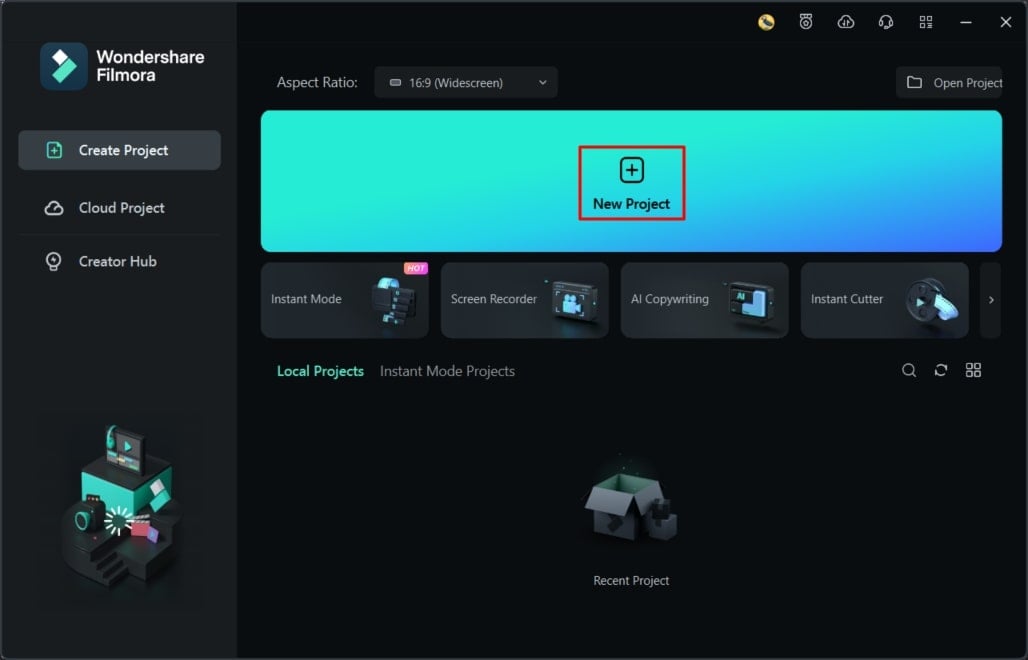
Paso 2 Importar y Traer Medios a la Línea de Tiempo
Al crear un "Nuevo Proyecto", podrás acceder a la ventana principal de edición. En la categoría "Medios del proyecto", importa tus archivos. Haz clic en el archivo importado y arrástralo hacia el panel de la línea de tiempo. Después, suelta el archivo en la primera pista de la línea de tiempo.
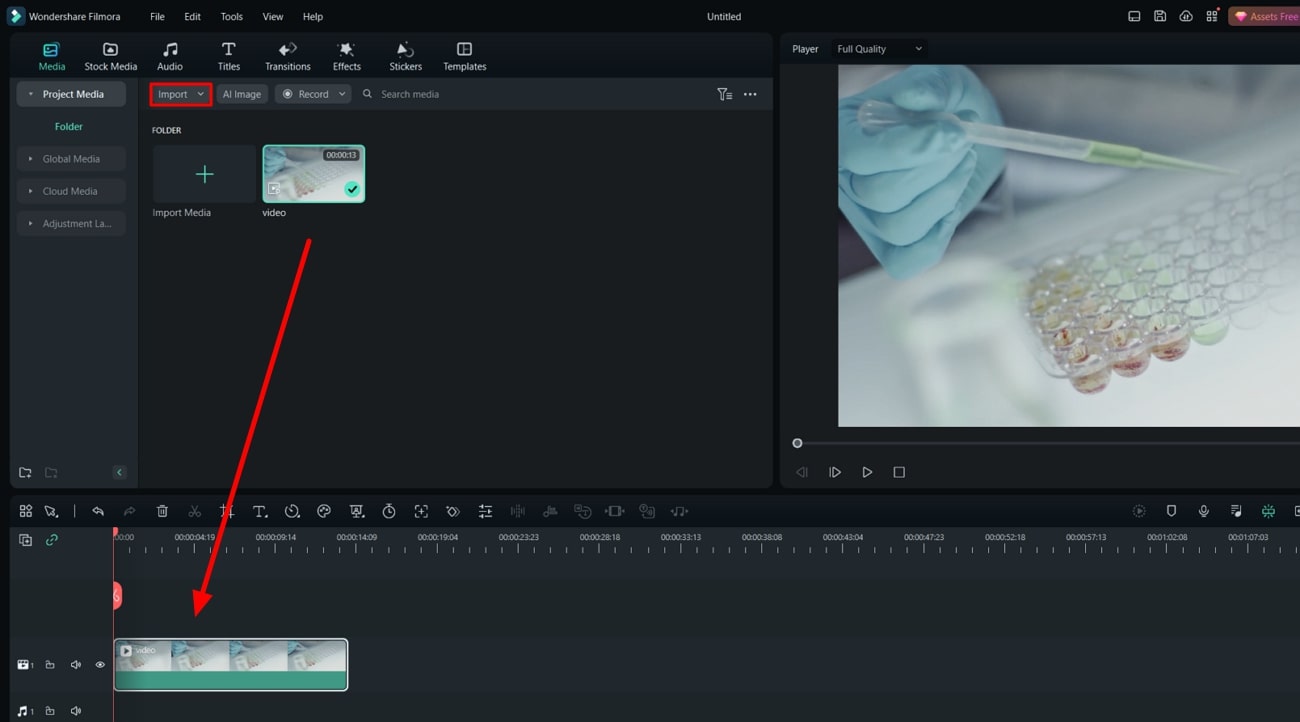
Paso 3 Localizar fotogramas clave
Haz clic con el botón izquierdo en el clip de la pista y aparecerá un panel de edición en la parte superior. Puedes añadir fotogramas clave para todas las pestañas principales: "Video", "Audio", "Color" y "Velocidad". Ve a la pestaña "Video" si estás editando un clip de video; si se trata de una imagen, encontrarás la pestaña "Imagen".
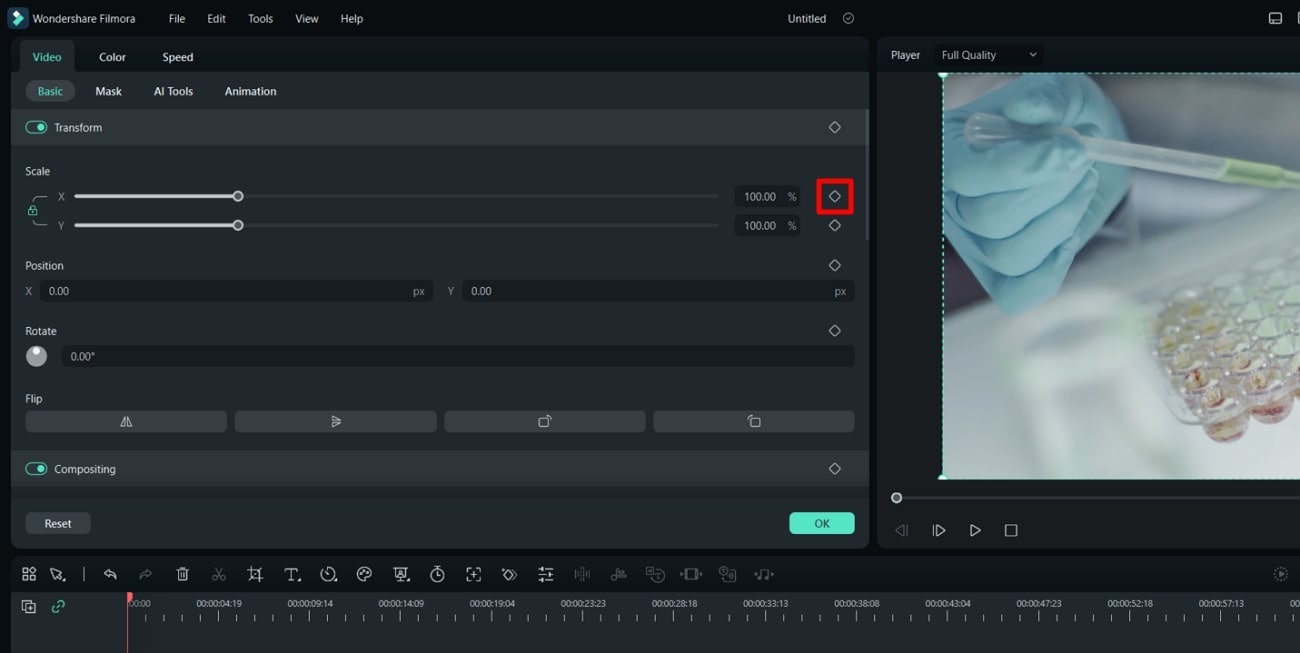
Paso 4 Añadir fotogramas clave
Para añadir fotogramas clave, primero tienes que moverte hacia el panel de la línea de tiempo. Después, coloca la cabeza lectora donde quieras añadir el fotograma clave. Por ejemplo, quieres cambiar la posición de un objeto en tu clip. Ve a la pestaña "Video" y, en la sección "Posición", haz clic en el icono del diamante. Este icono representa los fotogramas clave. Después, cambia los valores X e Y del fotograma clave de posición.
Ahora, si quieres cambiar la posición del mismo objeto unos segundos hacia delante, coloca la cabeza lectora unos fotogramas hacia delante en la línea de tiempo. Repite los ajustes de los fotogramas clave y realiza esta operación para otros elementos de audio o visuales.
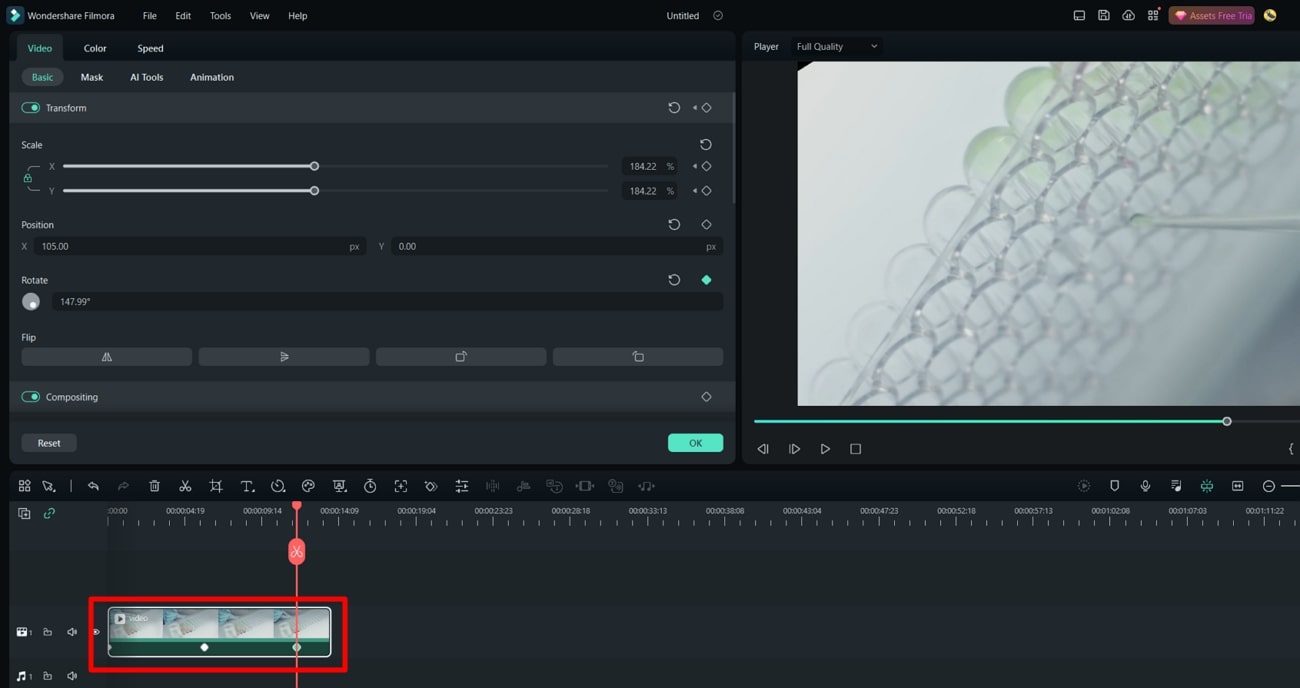
Conclusión
Después de leer este artículo, estarás familiarizado con qué son los fotogramas clave y cómo han cambiado el proceso de edición. Ya se trate de edición visual o de audio, necesitas fotogramas clave para añadir animaciones y efectos. Sin embargo, el concepto puede ser difícil de entender al principio. Para entender el fotograma clave de forma breve pero sencilla, te recomendamos que utilices Wondershare Filmora.



